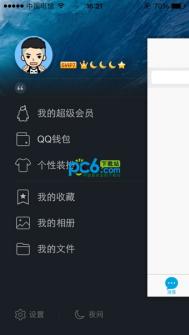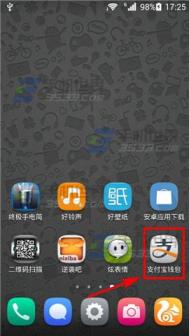在Word2010中选择“插入”或“改写”状态
打开Word2010文档窗口后,默认的文本输入状态为插入状态,即在原有文本的左边输入文本时原有文本将右移。另外还有一种文本输入状态为改写状态,即在原有文本的左边输入文本时,原有文本将被替换。用户可以根据需要在Word2010文档窗口中切换插入和改写两种状态,操作步骤如下所述:
第1步,打开Word2010文档窗口,依次单击文件→选项按钮,如图1所示。
(本文来源于图老师网站,更多请访问https://m.tulaoshi.com/wjc/)
图1 单击选项按钮第2步,在打开的Word选项对话框中切换到高级选项卡,然后在编辑选项区域选中使用改写模式复选框,并单击确定按钮即切换为改写模式。如果取消使用改写模式复选框并单击确定按钮即切换为插入模式,如图2所示。

电脑教程
图2 选中使用改写模式复选框默认情况下,Word选项对话框中的使用Insert控制改写模式复选框,则可以按键盘上的Insert键切换插入和改写状态,还可以单击Word2010文档窗口状态栏中的插入或改写按钮切换输入状态,如图所示。

图3 单击插入或改写按钮
在Word2010“快速访问工具栏”中添加常用命令
Word2010文档窗口中的快速访问工具栏用于放置命令按钮,使用户快速启动经常使用的命令。默认情况下,快速访问工具栏中只有数量较少的命令,用户可以根据需要添加多个自定义命令,操作步骤如下所述:
第1步,打开Word2010文档窗www.Tulaoshi.com口,依次单击文件→选项命令,如图1所示。

图1 单击选项命令第2步,在打开的Word选项对话框中切换到快速访问工具栏选项卡,然后在从下列位置选择命令列表中单击需要添加的命令,并单击添加按钮即可,如图2所示。

图2 选择添加的命令第3步,重复步骤2可以向Word2010快速访问工具栏添加多个命令,依次单击重置→仅重置快速访问工具栏按钮将快速访问工具栏恢复到原始状态,如图3所示。

图3 单击重置按钮
并排查看多个Word2010文档窗口
Word2010具有多个文档窗口并排查看的功能,通过多窗口并排查看,可以对不同窗口中的内容进行比较。在Word2010中实现并排查看窗口的步骤如下所述:
第1步,打开两个或两个以上Word2010文档窗口,在当前文档窗口中切换到视图功能区。然后在窗口分组中单击并排查看命令,如图1所示。

图1 单击并排查看命令第2步,在打开的并排比较对话框中,选择一tulaoshi个准备进行并排比较的Word文档,并单击确定按钮,如图2所示。

电脑教程
图2 并排比较对话框第3步,在其中一个Word2010文档的窗口分组中单击并排滚动按钮,则可以实现在滚动当前文档时另一个文档同时滚动,如图3所示。

图3单击并排滚动按钮小提示:在视图功能区的窗口分组中,还可以进行诸如新建窗口、拆分窗口、全部重排等Word2010窗口相关操作,如图4所示。

图4 窗口分组
在Word2010中显示或隐藏标尺、网格线和导航窗格
在Word2010文档窗口中,用户可以根据需要显示或隐藏标尺、网格线和导航窗格。在视图功能区的显示分组中,选中或取消相应复选框可以显示或隐藏对应的项目。
1.显示或隐藏标尺 标尺包括水平标尺和垂直标尺,用于显示Word2010文档的页边距、段落缩进、制表符等。选中或取消标尺复选框可以显示或隐藏标尺,如图1所示。

图1 Word2010文档窗口标尺 2.显示或隐藏网格线 网格线能够帮助用户将Word2010文档中的图形、图像、文本框、艺术字等对象沿网格线对齐,并且在打印时网格线不被打印出来。选中或取消网格线复选框可以显示或隐藏网格线,如图2所示。

电脑教程
图2 Word2010文档窗口网格线 3.显示或隐藏导航窗格 导航窗格主要用于显示Word2010文档的标题大纲,用户可以单击文档结构图中的标题可以展开或收缩下一级标题,并且可以快速定位到标题对应的正文内容,还可以显示Word2010文档的缩略图。选中或取消导航窗格复选框可以显示或隐藏导航窗格,如图3所示。

图3 Word2010导航窗格
在Word2010窗口中关闭浮动工具栏
浮动工具栏是Word2010中一项极具人性化的功能,当Word2010文档中的文字处于选中状态时,如果用户将鼠标指针移到被选中文字的右侧位置,将会出现一个半透明状态的浮动工具栏。该工具栏中包含了常用的设置文字格式的命令,如设置字体、字号、颜色、居中对齐等命令。将鼠标指针移动到浮动工具栏上将使这些命令完全显示,进而可以方便地设置文字格式,如图1所示。

图1 Word2010浮动工具栏如果不需要在Word2010文档窗口中显示浮动工具栏,可以在Word选项对话框中将其关闭,操作步骤如下所述(图老师整理):第1步,打开Word2010文档窗口,依次单击文件→选项按钮,如图2所示。

图2 单击选项按钮第2步,在打开的Word选项对话框中,取消常用选项卡中的选择时显示浮动工具栏复选框,并单击确定按钮即可,如图3所示。

图3 取消选择时显示浮动工具栏复选框